Apr 09, 2024 • Gearchiveerd naar: Photo/Video/Audio Solutions • Bewezen oplossingen
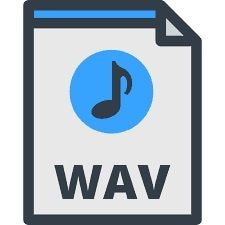
Zijn uw WAV-bestanden beschadigd en kunt u nu geen manier vinden om beschadigde audiobestanden te repareren?
Als je antwoord "ja" is, dan ben je hier aan het juiste adres. WAV, wat staat voor Waveform Audio File Format, is een populaire audio bestands extensie en formaat ontwikkeld door Microsoft. Het formaat is uitgebracht in 1991 en wordt zelfs vandaag nog veel gebruikt. Veel new-age apparaten ondersteunen mogelijk WAV, maar ze kunnen deze audiobestanden ook corrupt maken tijdens het afspelen. Maak je geen zorgen – in deze handleiding, we zullen je leren hoe je corrupte WAV-bestanden kunt repareren en ook de algemene redenen achter dit probleem kunt identificeren.
Deel 1: Waarom worden WAV-bestanden beschadigd?
Van coderen tot een toepassingsfout, er kunnen allerlei redenen zijn om een WAV-bestand beschadigd te krijgen. Voordat we leren hoe we beschadigde WAV-bestanden kunnen herstellen, moeten we snel enkele van de meest voorkomende redenen achter dit probleem identificeren.
- Het bestand kan beschadigd raken terwijl het van de ene bron naar de andere wordt verplaatst.
- Vaak kunnen muziekspelers, mediaspelers, redacteuren en tools van derden ook een bestand beschadigen.
- Ook de opslageenheid of de sector harde schijven waar uw audiobestanden worden opgeslagen, kunnen beschadigd raken.
- Een malware of virus kan uw audiobestanden infecteren, waardoor ze beschadigd of niet beschikbaar zijn.
- Als u de extensie krachtig hebt gewijzigd of het bestand hebt geconverteerd, kan het deze ook beschadigen.
- Een wijziging in de meta-inhoud of headers is een andere factor bij het beschadigen van de bestanden.
- Als het systeem is uitgeschakeld terwijl het audiobestand nog op de achtergrond draaide.
- Elk ander probleem met betrekking tot audiodrivers, firmware of zelfs fysieke schade aan de opslageenheid.
Deel 2: Herstel beschadigd WAV-bestand met Audio Recovery Freeware
Hoewel u niet kunt voorkomen dat uw WAV-bestanden volledig beschadigd raken, kunt u enkele noodzakelijke maatregelen nemen om ze terug te krijgen. Er zijn een paar tools voor gegevensherstel die u kunnen helpen de beschadigde of verloren WAV-bestanden terug te krijgen. Een van de meest succesvolle en populaire tools is Recoverit Data Recovery door Wondershare. Het beste van de applicatie is dat de basisversie ervan gratis beschikbaar is. U kunt gegevens tot 100 MB herstellen met Recoverit Freeware. Later kunt u upgraden naar de professionele versie om te genieten van de onbeperkte functies.
- Met Recoverit kunt u corrupte en beschadigde bestanden herstellen onder allerlei scenario's. Dit omvat corrupte opslag, niet beschikbaar bestand, verloren sector, enzovoort.
- De applicatie ondersteunt allerlei soorten audiobestandsindelingen, waaronder WAV, MP3, AAF, FLAC, enzovoort.
- Het kan audiobestanden herstellen van de interne schijf van uw computer of een andere externe bron zoals een USB-station, SD-kaart, MP3-speler, enz.
- Omdat de interface vrij eenvoudig te gebruiken is, is er geen voorafgaande technische kennis nodig om corrupte WAV-bestanden te repareren met Recoverit. Hiermee kunt u ook een voorbeeld van uw WAV-bestanden bekijken voordat u ze opslaat.
- De basisversie van de tool is gratis beschikbaar en stelt u in staat uw geëxtraheerde audiobestanden op te slaan waar u maar wilt.
Video: hoe verloren gegevens te herstellen
Als uw audiobestanden ook verloren of beschadigd zijn, volgt u gewoon deze basis stappen om beschadigde WAV-bestanden te herstellen. Mac-gebruikers kunnen vergelijkbare stappen volgen om naar de Mac Music Recovery gids te gaan.
Stap 1: Selecteer een locatie om te scannen
Download en installeer eerst de freeware-applicatie voor herstel op uw Mac of Windows-pc door naar de website te gaan. Start het nu en selecteer een locatie om te scannen vanaf het welkomstscherm. U kunt een hele schijf, een partitie kiezen, naar een specifieke map bladeren of zelfs een externe bron selecteren.

Stap 2: Wacht tot de scan is voltooid
Terwijl u op de knop "Start" klikt, begint Recoverit met het scannen van de geselecteerde locatie op verloren, verwijderde of ontoegankelijke audiobestanden. Hoewel je het proces tussendoor kunt stoppen als je dat wilt, zou ik aanraden om het compleet te maken om de beste resultaten te krijgen.

Stap 3: Herstel uw WAV-bestanden
Uiteindelijk laat de applicatie u weten wanneer het proces is voltooid. Vanuit het linkerdeelvenster kunt u naar de categorie van de opgehaalde WAV-bestanden bladeren en deze audiobestanden bekijken als u dat wilt. Selecteer de volledige map of individuele bestanden die u wilt ophalen. Klik op de knop "Herstellen" en sla uw geselecteerde WAV-bestanden op elke veilige locatie op.

Deel 3: Repareer beschadigde WAV-bestanden met Audio Repair Online hulpprogramma
Naast een speciale toepassing om corrupte audiobestanden te herstellen, kun je ook een online hulpprogramma proberen. Hoewel verschillende applicaties u kunnen helpen bij het online repareren van beschadigde audiobestanden, moet u weten dat hun uitvoer niet zo goed is als Recoverit. Ze kunnen ook beweren dat ze gratis zijn, maar later zouden ze je vragen om een enquête in te vullen of een app te kopen. Desalniettemin heb ik MP3Repair.net geprobeerd uit de verstrekte opties en vond ik de resultaten behoorlijk bevredigend.
Niet alleen MP3, de online tool kan ook MP3, WAV, FLAC en tal van andere audioformaten repareren. U kunt een bestand vanaf uw systeem laden of gewoon de URL opgeven. De applicatie zou proberen de beschadigde componenten te repareren en de speeltijd te verbeteren. Bovendien kunt u de ID3-tags van het audiobestand bewerken of inkorten volgens uw behoeften. Hier leest u hoe u een beschadigd WAV-bestand online kunt repareren met MP3 Repair.
Stap 1. Bezoek om te beginnen de website van MP3 Repair (https://mp3repair.net/en/) vanuit elke browser op uw systeem. Als u thuis bent, krijgt u de optie om het bestand te laden of de URL in te voeren.
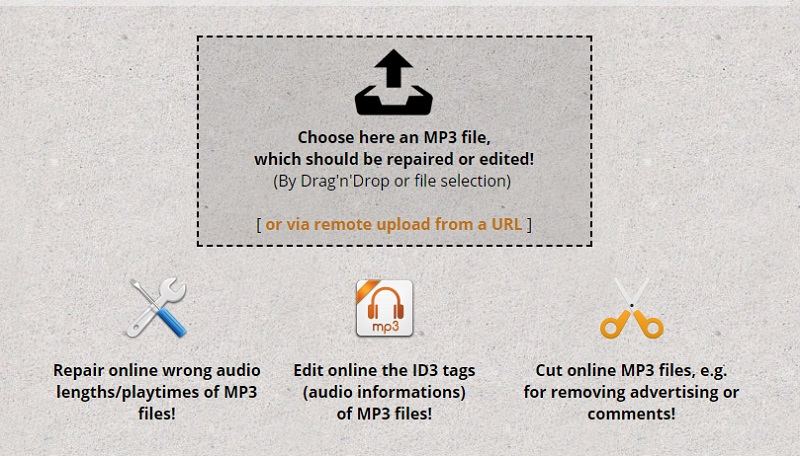
U kunt het audiobestand gewoon slepen en neerzetten of gewoon op de uploadoptie klikken. Hiermee wordt een browservenster gestart waarin u het beschadigde WAV-bestand kunt selecteren. Voeg slechts één bestand tegelijk toe.
Stap 2. Wanneer het bestand is toegevoegd, wordt u op de hoogte gebracht van de grootte. Klik op de knop Uploaden en wacht tot de applicatie deze op zijn server zou opslaan.
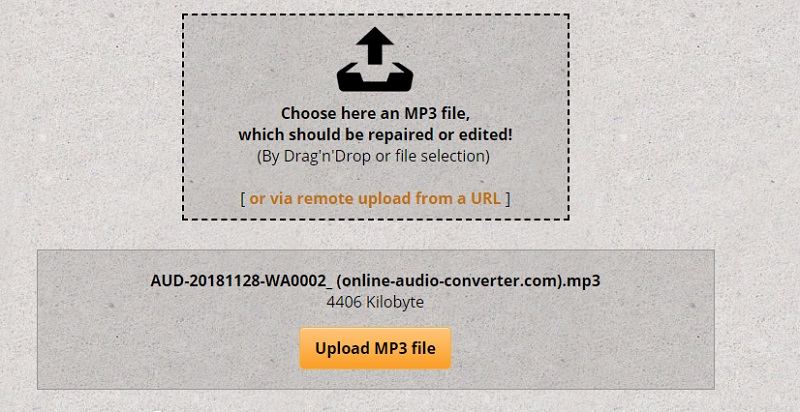
Stap 3. Zodra het klaar is, krijgt u het volgende scherm te zien. Om het beschadigde WAV-bestand te repareren, schakelt u de optie "audiolengte herstellen" in en klikt u op de knop Repareren.
Stap 4. Wacht een paar seconden, want de tool zou het corrupte WAV-bestand repareren en de speeltijd verbeteren. Uiteindelijk kunt u naar het vaste audiobestand luisteren of het gewoon opslaan op uw lokale systeem.
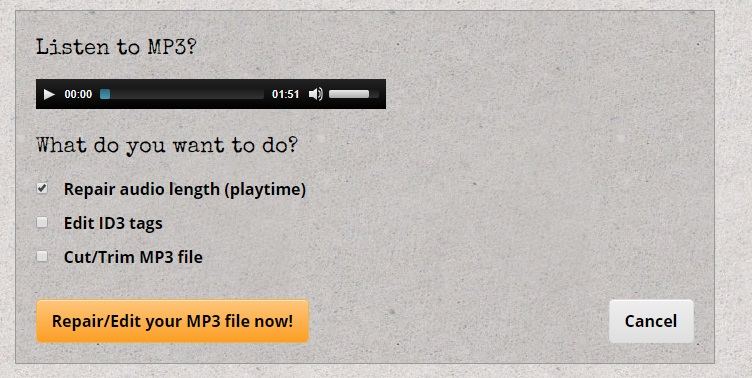
Wie wist dat het zo eenvoudig zou zijn om beschadigde WAV-bestanden op verschillende manieren te repareren. U kunt een online tool gebruiken om beschadigde WAV-bestanden te repareren of u kunt kiezen voor een herstelapplicatie zoals Recoverit Audio Recovery. Aangezien Wondershare Recoverit een beter slagingspercentage heeft en zelfs verwijderde of verloren inhoud kan extraheren, zou het een ideale keuze zijn. Bovendien kan de applicatie allerlei mediabestanden en belangrijke documenten herstellen. Dit maakt het een onmisbare desktopapplicatie voor elke Mac- of Windows-gebruiker die er is. Het beste is dat het gratis beschikbaar is, zodat u niets hoeft uit te geven terwijl u uw verloren gegevens herstelt met Recoverit.




Adriaan Willems
staff Editor
Generally rated4.5(105participated)